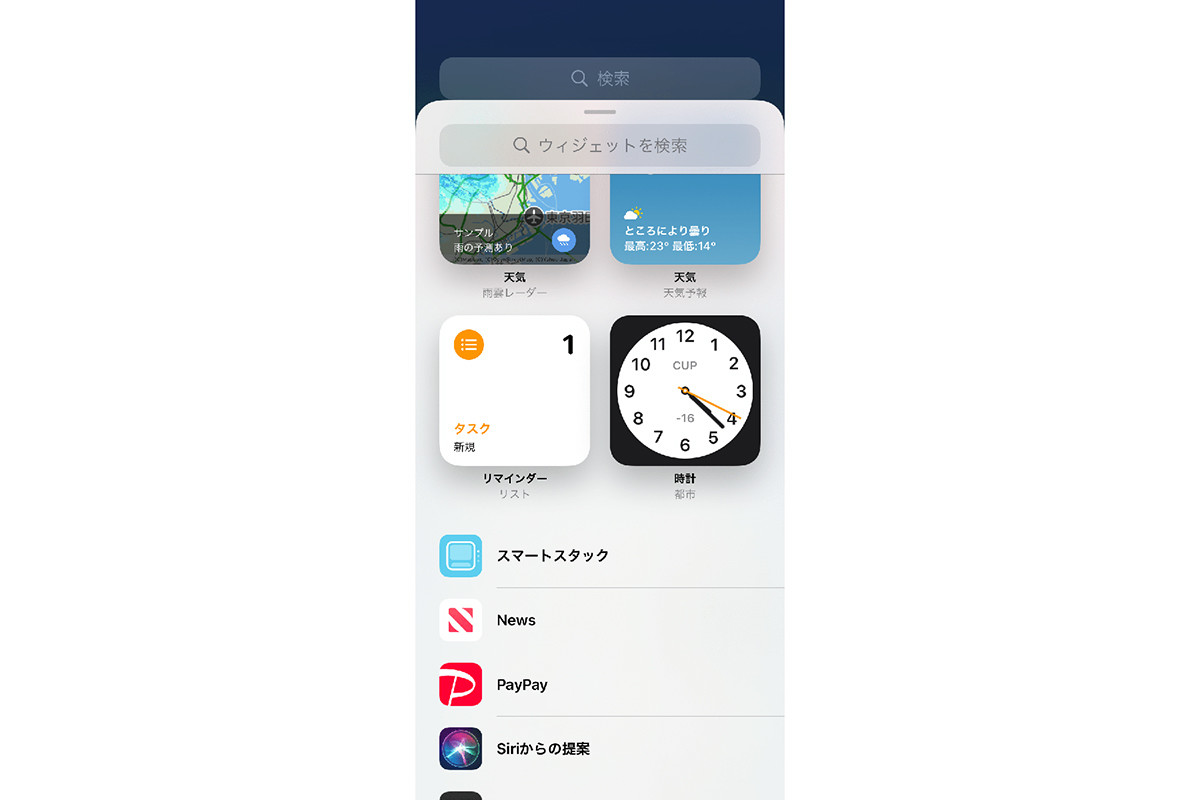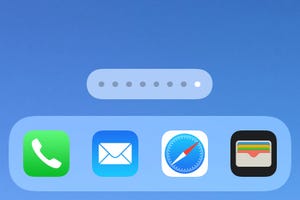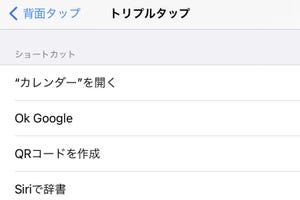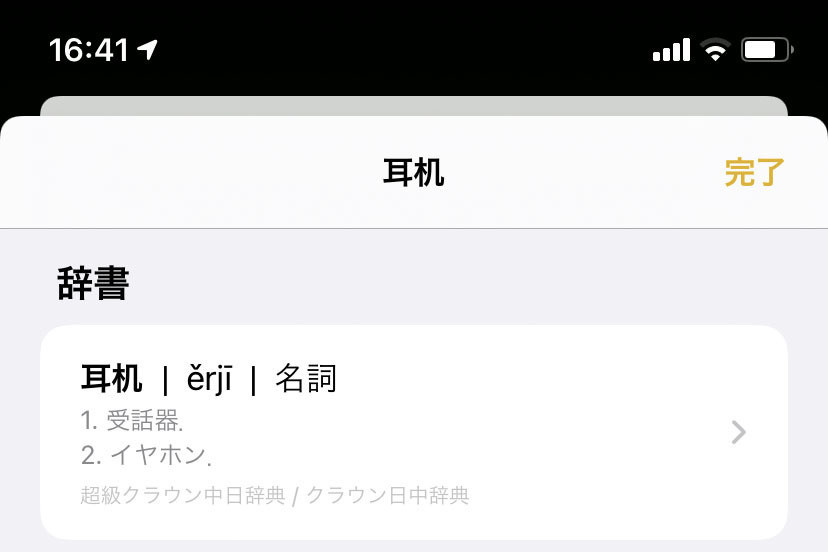いまどきのWEBサイトは、利用環境に応じて表示スタイルを変えるのが常識。現在ではパソコン、タブレット、スマートフォンのどれを使ってアクセスしても見やすくて操作しやすい「レスポンシブデザイン」を採用するWEBサイトが増えています。
iPhoneもそのトレンドどおりSafariを使いWEBサイトにアクセスすると、スマートフォンで見やすいよう、扱いやすいよう文字サイズの調整や画像の配置が行われたWEBページが表示されます。同様に、パソコンで見ればパソコン向けに、タブレットで見ればタブレット向けに最適化されたWEBページが表示されるというわけです。
ただし、画面あたりの情報量でいえばデスクトップのほうが上。そのぶんiPhoneで見るには文字サイズも画像も小さく表示されてしまいますが、スマートフォンと判定されたときには省略されてしまうコンテンツが表示されます。
Safariでは、URLバー左端にある「AA」をタップし、現れた「デスクトップ用Webサイトを表示」をタップすればパソコンからアクセスしたときと同じデザインで表示できますが、いつでもデスクトップ向けデザインで表示したい、モバイル向けデザインは必要なとき表示できればいい、という設定に変えることも可能です。
操作はかんたん、「設定」→「Safari」の順に画面を開き、WEBサイトの設定欄にある「デスクトップ用Webサイトを表示」をタップ、次の画面で「すべてのWebサイト」スイッチをONにしましょう。すると、デスクトップ向けデザインがデフォルト(最初に摘要されるデザイン)となり、以降デザインを切り替える操作を行わなくてもデスクトップ向けデザインで表示されるようになります。